Menu
2 .4. 2020
Vzdálená pomoc ve Windows 10

Všichni známe ten problém – potřebujeme pomoci zákazníkovi (nebo známému) s jeho problémem, ale jen po telefonu to „trošku drhne“. Je to obtížné pro zákazníka i pro nás, nemáme kontrolu nad tím jestli jsou naše instrukce srozumitelné pro zákazníka. Ani nad tím, jestli informace které od něj dostáváme jsou opravdu přesné, jestli něco podstatného omylem nevypouští.
Existuje celá řada způsobů, jak se k zákazníkovi na desktop připojit a pomoci mu. Asi každý si vybaví TeamViewer, ale to není zdaleka jediné řešení – i když v domácnostech je velmi rozšířené a oblíbené. Jeho obchodní řešení je mnohem robustnější, ale o tom dnes psát nechci. Ani o řešeních pro velké zákazníky, kde je vzdálený přístup často součástí nějakého proprietárního řešení.
Neprávem opomíjený nástroj ve Windows 10
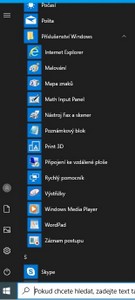 Pro menší zákazníky zase tolik možností není, zejména když zákazník nechce platit za nějaké specifické řešení. A právě pro ně je tu ve Windows 10 schovaný velice zajímavý nástroj – Rychlý pomocník, v anglické verzi Quick Assist. Není nijak zvlášť agresivně propagován (na rozdíl od jiných vychytávek ve Windows), a to je skoro škoda.
Pro menší zákazníky zase tolik možností není, zejména když zákazník nechce platit za nějaké specifické řešení. A právě pro ně je tu ve Windows 10 schovaný velice zajímavý nástroj – Rychlý pomocník, v anglické verzi Quick Assist. Není nijak zvlášť agresivně propagován (na rozdíl od jiných vychytávek ve Windows), a to je skoro škoda.
V České verzi Windows 10 tento program najdete pod Příslušenstvím Windows, tedy tam kde najdete třeba i Připojení ke vzdálené ploše. Stačí tedy otevřít menu Start, najít příslušnou položku (nebo ještě lépe, vyhledat ji) a spustit.
Rychlé připojení k desktopu
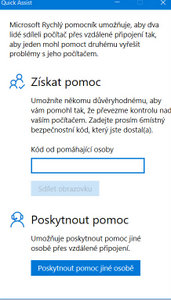 Pak je to již snadné – na straně zákazníka stačí vyplnit kód, který nadiktujeme třeba po telefonu nebo přes Teams. Na straně pomáhající osoby je to o krok delší, je třeba klepnout na Poskytnout pomoc jiné osobě a nechat si vygenerovat příslušný kód. Asi nikoho nepřekvapí, že je k tomu nutné být přihlášen účtem Microsoft (naštěstí ne ve Windows, stačí do aplikace).
Pak je to již snadné – na straně zákazníka stačí vyplnit kód, který nadiktujeme třeba po telefonu nebo přes Teams. Na straně pomáhající osoby je to o krok delší, je třeba klepnout na Poskytnout pomoc jiné osobě a nechat si vygenerovat příslušný kód. Asi nikoho nepřekvapí, že je k tomu nutné být přihlášen účtem Microsoft (naštěstí ne ve Windows, stačí do aplikace).
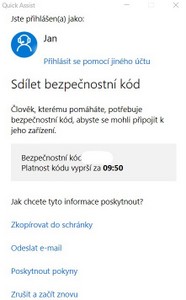 Pak již zbývá jen zvolit, jestli chceme být pouze diváky anebo chceme uživateli aktivně pomáhat. Aplikace se nás zeptá, jestli chceme převzít řízení a pokud chceme, zákazník to musí ještě jednou potvrdit. A je to – jsme připojeni k zákazníkovi, vidíme jeho plochu a můžeme vyřešit problém.
Pak již zbývá jen zvolit, jestli chceme být pouze diváky anebo chceme uživateli aktivně pomáhat. Aplikace se nás zeptá, jestli chceme převzít řízení a pokud chceme, zákazník to musí ještě jednou potvrdit. A je to – jsme připojeni k zákazníkovi, vidíme jeho plochu a můžeme vyřešit problém.
Zákazník má vždy kontrolu nad tím, co se na jeho počítači děje. Tohle řešení nelze využít k bezobslužnému přístupu – bez toho, že u počítače někdo sedí a aktivně potvrdí že chce pomoci, se nic nestane. A to je dobře, na vzdálený přístup ke stanici u které nikdo nesedí jsou tu přeci jiné nástroje.
Neváhejte Rychlého pomocníka vyzkoušet, budete mile překvapeni. Má své mouchy, ale je přímou součástí Windows 10 a to z něj dělá hodně zajímavý nástroj. My ho požíváme opravdu hodně často, víme o čem mluvíme :-)
